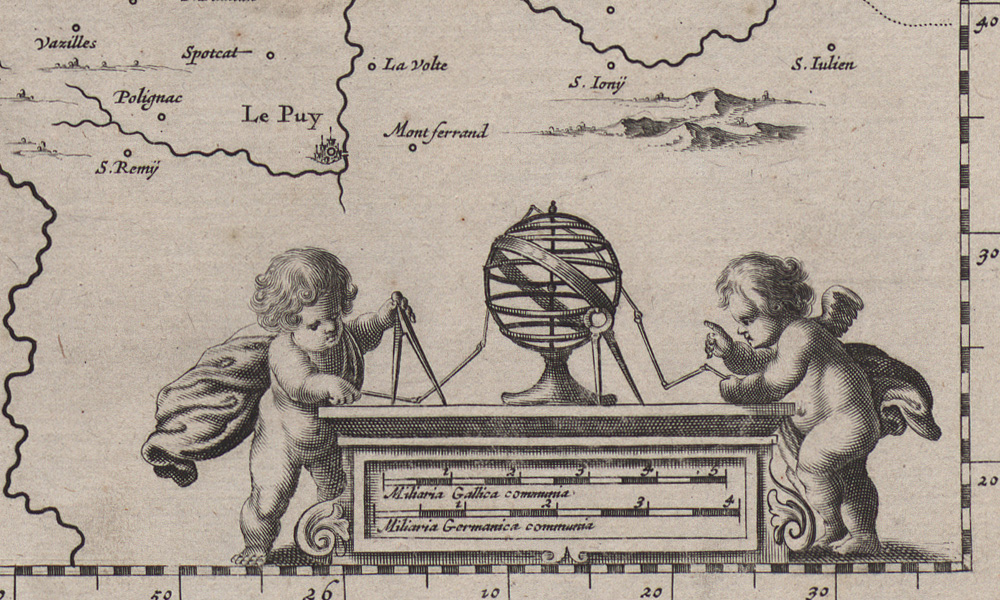Ce tuto détaille les ingrédients pour les prises de vue de la carte Panoramax & uMap dans le Queyras. La réalisation de cette carte est à portée de tous, car elle ne mobilise pas de matériel spécial ni de fonctionnalité avancée.
Préparer sa prise de vue
Un smartphone : il faut activer la géolocalisation. Les photos doivent être géolocalisées et horodatées, c’est à dire contenir des informations de date, pour être acceptées dans Panoramax. L’horodatage est en général automatique.
Une caméra 360° : ce n’est pas obligatoire, mais de nombreux amateurs de loisirs outdoor utilisent à vélo une caméra GoProMax 360°. C’est l’appareil que j’ai choisi pour certaines vues de la carte. Il faut la visser sur une perche pour la porter en hauteur au dessus-de sa tête. Pour utiliser un autre appareil, il faut juste s’assurer que les données de géolocalisation et d’horodatage sont associées aux images et qu’il permet une prise de photos en JPEG et pas seulement des films.
Comment régler la caméra GoProMax pour Panoramax
Le cadran doit afficher « Accéléré 360 » et en dessous « 2 s », un globe en bas à gauche de l’écran.
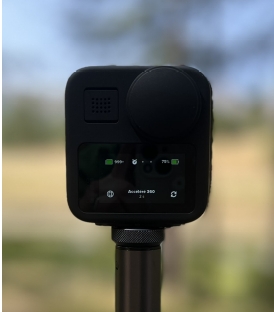
Pour obtenir ce réglage, balayer l’écran à partir du coté gauche vers la droite pour sélectionner « Accéléré », puis cliquer
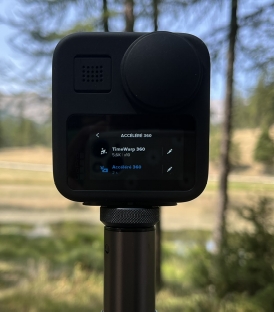
Cliquer sur le stylo à droite d’accéléré 360

Sélectionner Mode « 360 », Intervalle « 2 s » et enfin Formater « Photo ». C’est essentiel de choisir ce réglage « Photo » pour que les prises de vues soient exportées en JPEG et donc acceptées dans Panoramax. Voici la caméra fixée sur la perche :

Les équipements pour une prise de vue sur une voiture
Voici l’équipement : il faut ajouter une ventouse, idéalement une ventouse triple magnétique (ici Smallrig, environ 65 euros).

On peut étirer la perche, sans dépasser 50 cm afin de réduire le risque de collision avec des branches et d’éviter de capter des images en surplomb sur des propriétés privées. Panoramax accueille des photos prises depuis la voie publique à hauteur d’homme/femme…
Les équipements à vélo ou en randonnée à pied
Il n’est pas conseillé d’arrimer une caméra sur le casque ou le guidon car on tourne ou on penche la tête. Mieux vaut équiper son sac à dos d’une sorte de « mât » où accrocher la perche et/ou la caméra. Il existe de nombreux exemples en ligne pour concocter son équipement, en particulier sur le Forum des Géocommuns :
- Montage sur vélo : https://forum.geocommuns.fr/t/conseils-prise-de-vue-sur-vehicule-ventouses-perche-etc/2392/13
La prise de photographies
Avec un smartphone, il vaut mieux privilégier les vues au format paysage.
Avec la caméra, lancer la prise de vue. Les premiers clichés seront probablement mal géolocalisés, le temps que la GoProMax se synchronise bien. Positionner la perche au dessus de sa tête, si ce n’est pas possible, privilégier la vue 180° vers l’avant.
Discussion sur les prises de vues sur sentiers : https://forum.geocommuns.fr/t/photographier-chemins-et-sentiers/2684
Que puis-je photographier et publier dans Panoramax ?
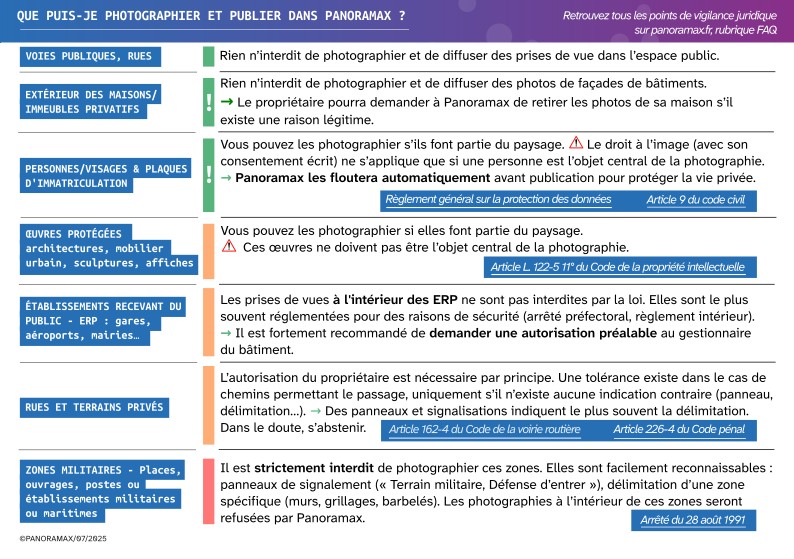
Informations juridiques sur la prise de vue : https://cryptpad.fr/file/#/2/file/dlmGF9IBw64QTp-d9bQacC5a/
Dans le Queyras, quels espaces naturels puis-je photographier ?
Les vues doivent être prises depuis les sentiers. Certains secteurs étant interdits d’accès, les photographies le sont également :
Transférer les photographies sur Panoramax
Il vaut mieux préparer les photographies avant de les transférer en créant un dossier dédié. Cela permet de les trier. Pour des vues prises depuis une caméra, commencer par connecter l’appareil à l’ordinateur et récupérer les séquences. Pour des transferts en glisser-déposer, le mode le plus simple, on évite d’envoyer des dossiers de plus de 1000 photos. Mieux vaut fonctionner par envois moins lourds. On peut aussi utiliser l’outil en ligne de commande (usage plus expert, indiqué pour les gros envois).
Se rendre sur le site Panoramax puis, cliquer sur Partager des photos, choisir une instance, OpenStreetMap France ou IGN. Dans les deux cas, il suffit de se créer un compte et d’accepter les règles d’utilisation.
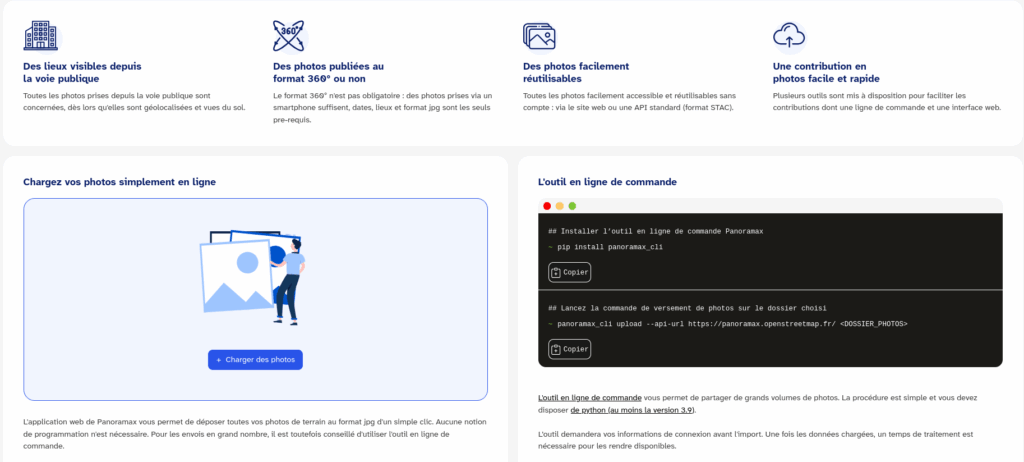
Cliquer sur « Charger des photos », puis régler à gauche le moyen de transport, et en dessous dans les paramètres avancées l’orientation si la caméra n’était pas droite par exemple :
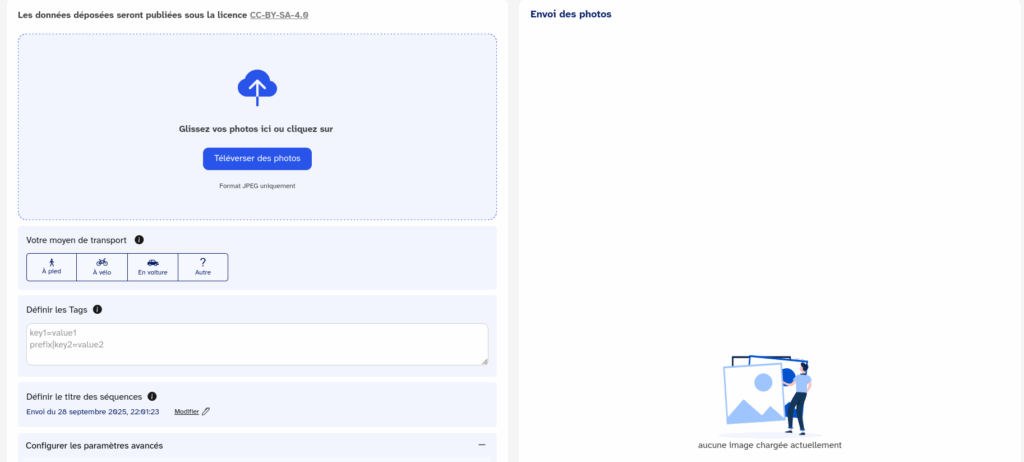
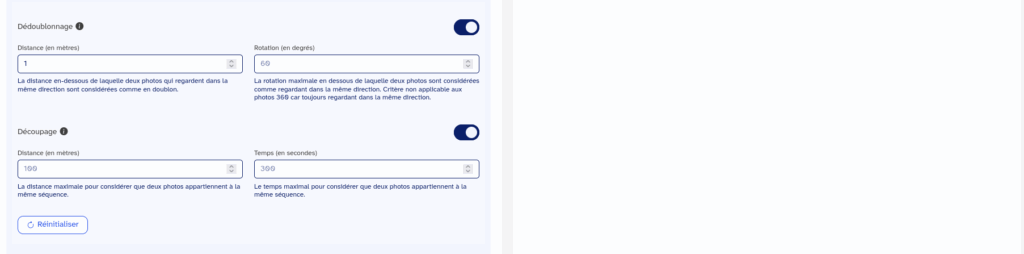
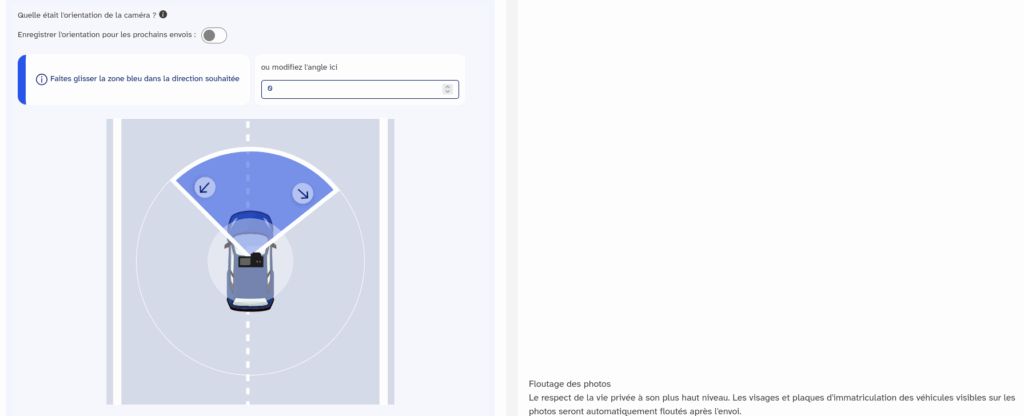
On peut régler d’autres informations (pas obligatoire, surtout quand on commence). Glisser déposer le dossier ou la photo.
Une fois que les opérations de floutage sont achevées, les photos apparaissent dans un espace personnel. Il est conseillé de vérifier le résultat en ouvrant les séquences. Il est possible de les réorienter, de les supprimer. Les photographies sont également visibles dans la visionneuse Panoramax et accessibles par API pour tous les utilisateurs.
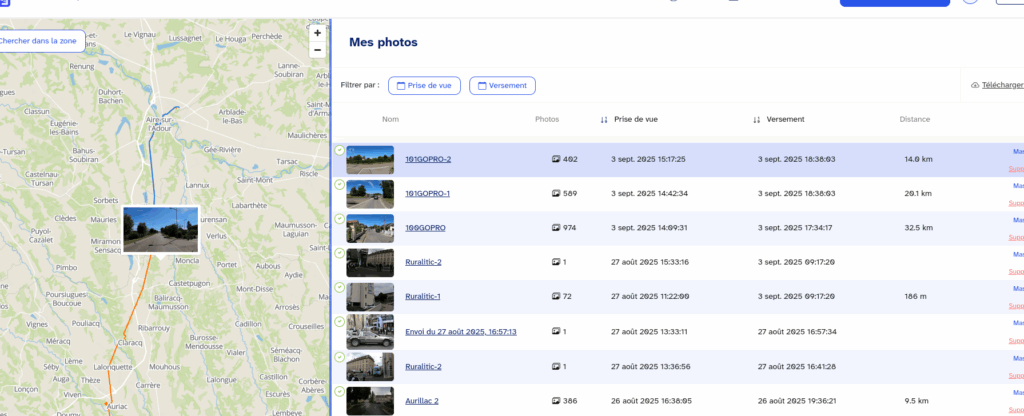
Les informations à insérer dans uMap pour afficher une photo
Pour afficher une vue dans uMap il suffit de copier l’Iframe accessible depuis l’outil de partage en haut à gauche de l’écran. On peut très bien tourner une photo 360° sur elle même dans Panoramax et l’afficher telle que positionnée dans uMap.
Par exemple, la photo :

En la pivotant vers la droite dans Panoramax :

Pour obtenir le même panorama dans uMap, cliquer en haut à gauche sur la flèche pour déplier le cadre, puis sur « Partager » et enfin sur « Intégration sur votre site » puis copier l’Iframe.
Pour positionner dans uMap la photo exactement à l’endroit de la prise de vue, copier les coordonnées GPS de la photo. Pour cela deux solutions :
- Les récupérer dans l’URL de la photo, c’est à dire 44.683434/6.981012.
Il faudra les utiliser dans l’outil de recherche d’uMap en remplaçant la « / » par une « , »
- Ou cliquer en haut à gauche de l’écran sur « Position » puis sur la petite flèche verticale et copier la première proposition : 44.683434,6.981012 qu’il suffira de placer dans uMap (voir le tuto suivant).
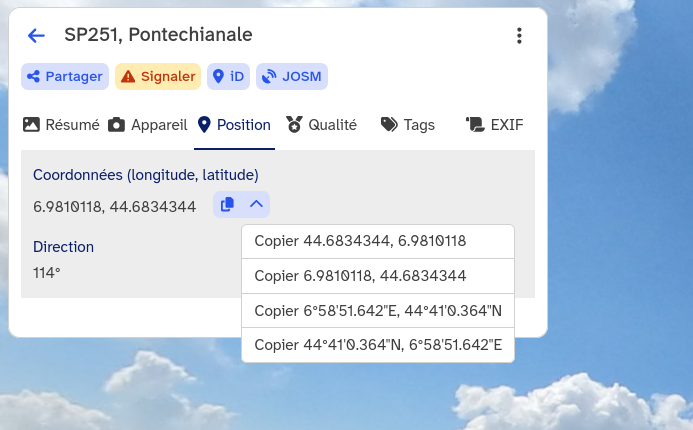
Sophie Clairet, 28/09/2025